Siapa yang tidak kenal Microsoft Office, software office ini sudah pasti ada di komputer / laptop. Salah satu versi Microsoft Office yang paling banyak digunakan adalah Microsoft Office 2013.
Microsoft Office 2013 resmi diluncurkan pada tanggal 29 Januari 2013 dimana software ini disambut baik oleh penggunanya yang sebelumnya menggunakan versi yang lebih jadul yakni Microsoft Office 2007 dan Microsoft Office 2010.
Meskipun memiliki fungsi dan kegunaan yang tidak jauh berbeda dengan pendahulunya, Microsoft Office 2013 memiliki tampilan menu dan navigasi yang lebih modern dan minimalist. Tentu hal ini menjadi nilai plus tersendiri dari Microsoft Office 2013. Di dalamnya terdapat 4 software utama yakni Microsoft Word, Microsoft Excel, Microsoft PowerPoint dan Microsoft OneNote.
Cara Install Microsoft Office 2013
Dalam artikel kali ini saya akan menjelaskan secara lengkap mengenai cara install Microsoft Office 2013 untuk pemula. Dari mulai mendownload file installernya sampai dengan proses instalasinya, semua akan saya bahas secara tuntas. Yuk simak langkah-langkah cara install Microsoft Office 2013 dibawah ini:
1. Silakan download file installer Microsoft Office 2013 melalui link ini. Ukuran filenya sekitar kurang lebih 2GB. Kemudian pastikan juga anda sudah menginstall WinRAR untuk keperluan mengektrak filenya nanti. Jika tidak punya, download melalui link ini.
2. Setelah selesai mendownload file installernya, silakan extract dengan cara klik kanan Extract Here / Extract to….
3. Langkah selanjutnya adalah melakukan mounting ke DVD virtual. Caranya tinggal klik kanan file kemudian pilih Mount.
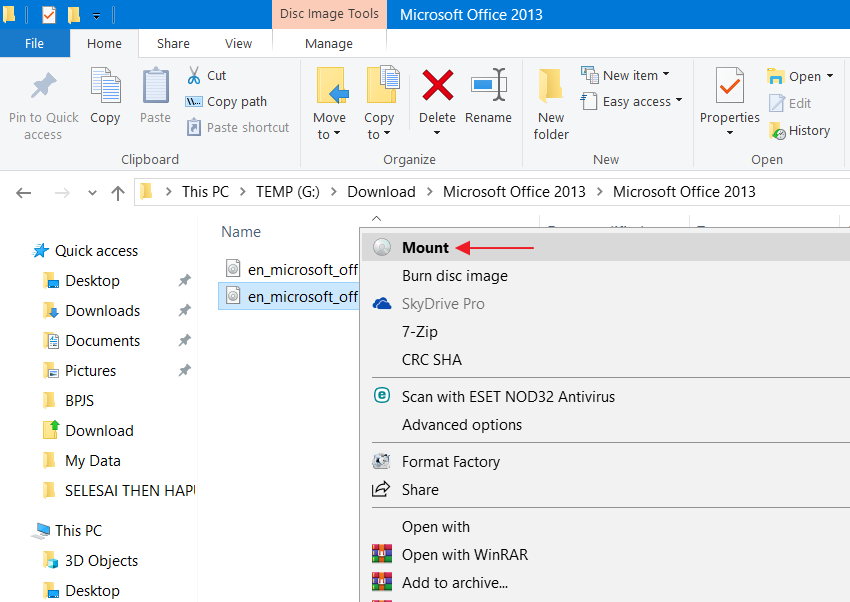
4. Jika sudah melakukan mounting, masuk ke DVD Drive atau CD Drive kemudian klik 2X file yang bernama setup.
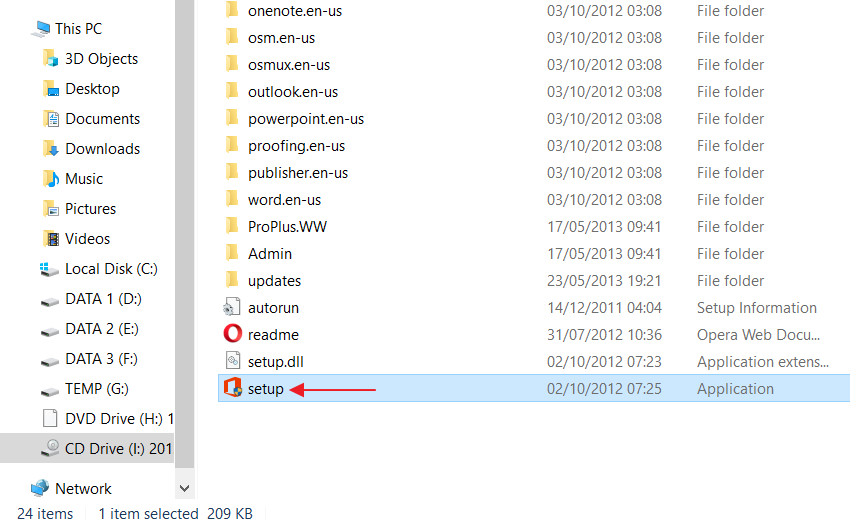
5. Setujui syarat dan kebijakan penggunaan Microsoft Office 2013 dengan cara centang tulisan I accept the terms of this agreement kemudian pilih Continue.
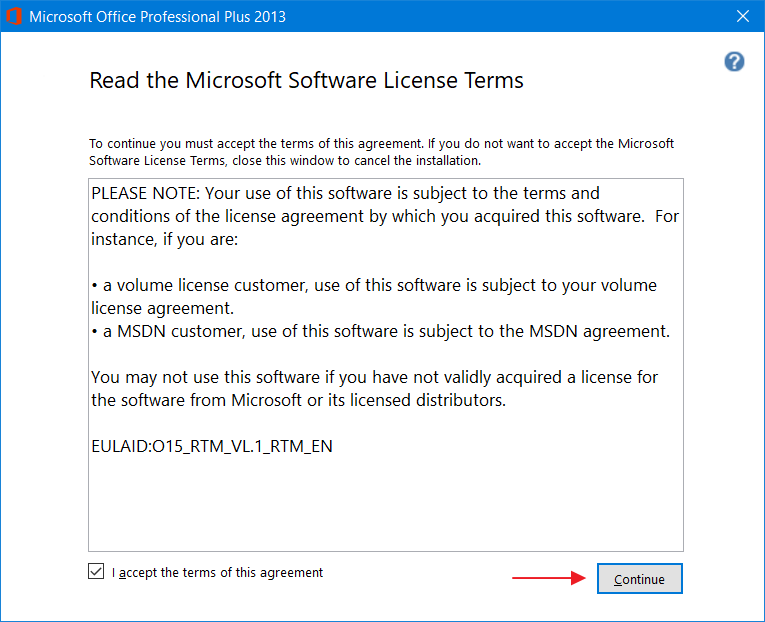
6. Selanjutnya pilih Install Now.
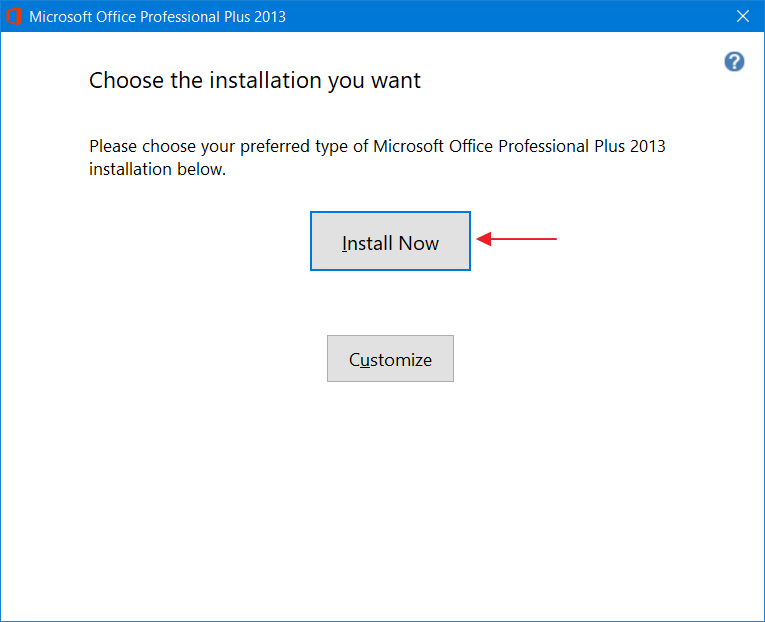
7. Tunggu proses instalasi Microsoft Office 2013 hingga selesai.
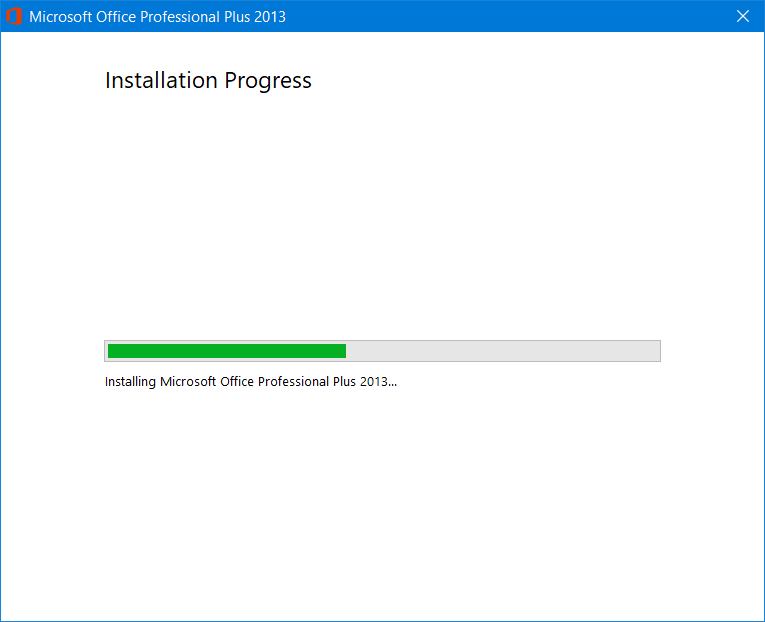
8. Proses instalasi Microsoft Office 2013 selesai. Selanjutnya pilih Close.
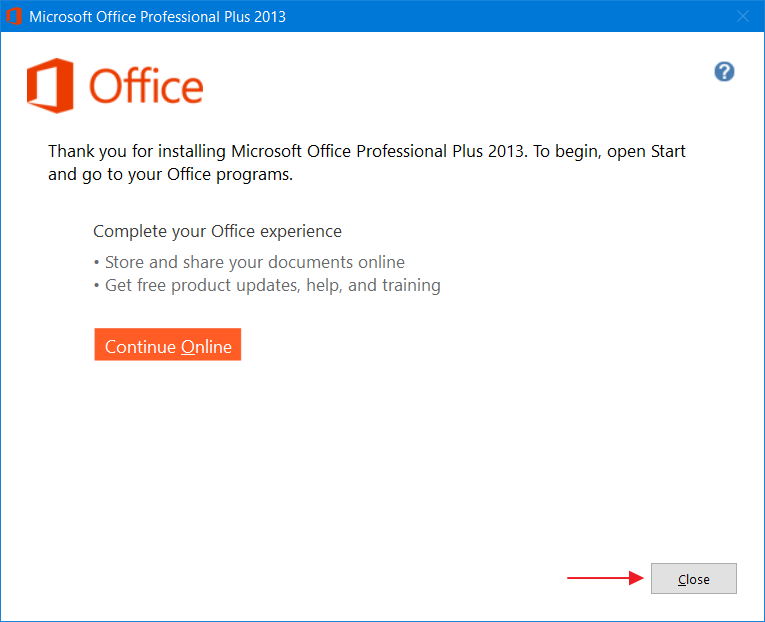
9. Jika anda mendapatkan notifikasi ini ketika membuka salah satu aplikasi Microsoft Office 2013 untuk pertama kalinya, tinggal pilih saja Accept.
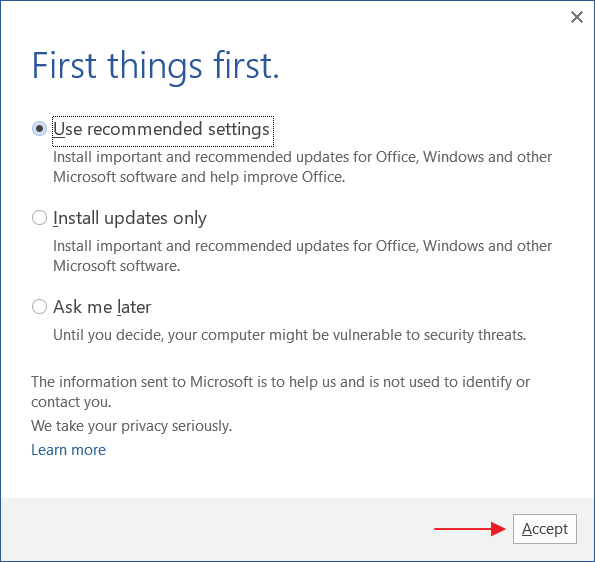
10. Microsoft Office 2013 berhasil diinstall di komputer / laptop anda. Gunakan software ini secara bijak ya.
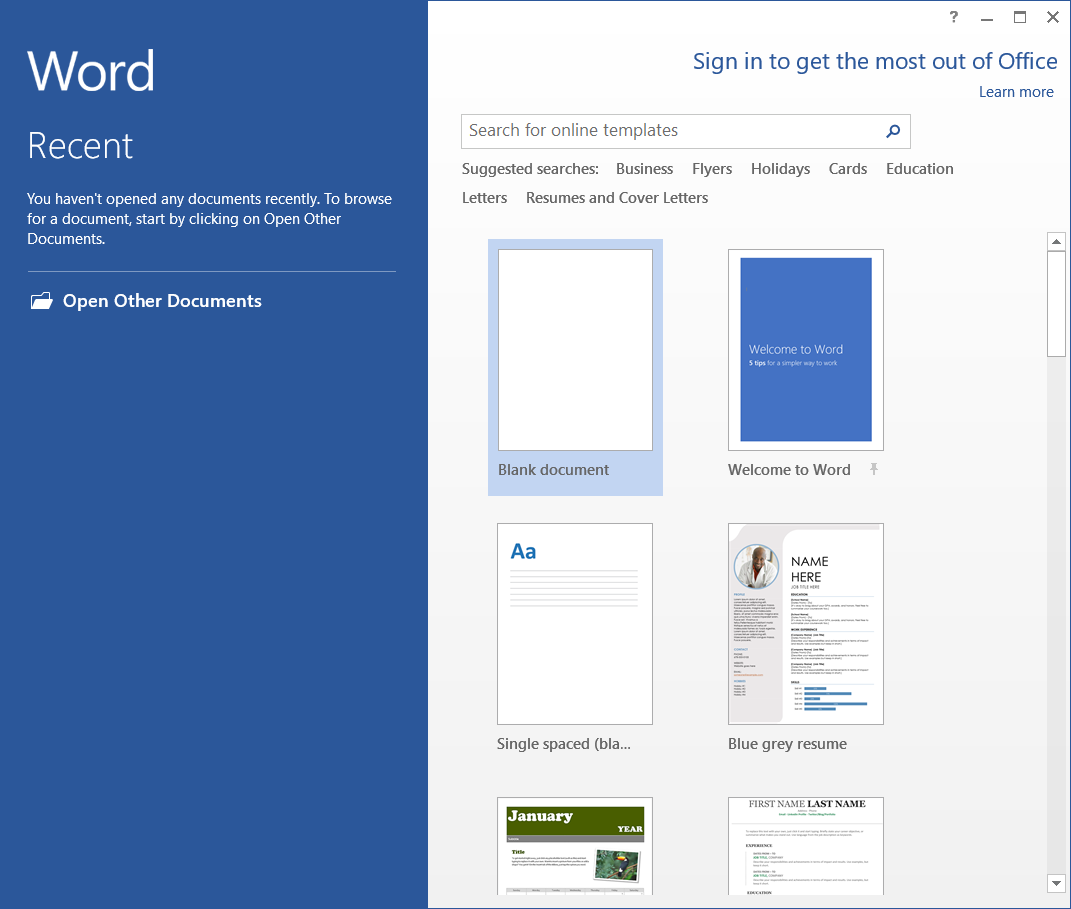
Demikian cara install Microsoft Office 2013 lengkap disertai gambar disetiap langkahnya. Selesai anda melakukan instalasi Microsoft Office 2013, ada satu langkah lagi yang harus anda lakukan yakni melakukan aktivasi Microsoft Office 2013 agar fitur dan kegunaannya bisa dinikmati secara maksimal.
Sumber :
https://www.nesabamedia.com/cara-install-microsoft-office-2013/
Sumber :
https://www.nesabamedia.com/cara-install-microsoft-office-2013/
Tidak ada komentar:
Posting Komentar